Kā skatīties Vudu Apple TV
Ja esat fans par Vudu, varat skatīties filmas un TV pārraides, kuras esat iegādājies šajā platformā savā Apple TV. Patiesībā Vudu skatīšanās Apple TV ir lieliska pieredze, jo tā atbalsta Apple TV balss funkcijas, piemēram, pārtīšanu uz priekšu vai attīšana, izmantojot Siri tālvadības pulti kopā ar angļu valodas komandām, piemēram: "dublēt trīs minūtes" vai "izlaist uz priekšu trīsdesmit". minūtes."
Lūk, kā sākt darbu ar Vudu savā Apple TV.
Šajā rakstā sniegtie norādījumi attiecas uz Apple TV 4. paaudzi un jaunākām versijām.
Kā sākt skatīties Vudu Apple TV
Lai sāktu darbu ar Vudu, vispirms ir jālejupielādē platforma no App Store.
-
Vispirms savā Apple TV atveriet App Store; tā ir zilā ikona ar A uz tās.
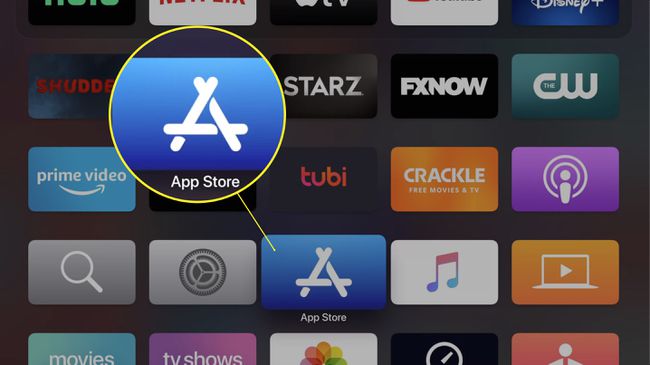
-
Pirmoreiz atverot App Store, jūs tiksiet atvērts Atklājiet lapa (vai Piedāvātie lapu, ja izmantojat vecāku tvOS versiju). Augšējā izvēlnē velciet pa labi un izvēlieties Meklēt (apzīmē ar palielināmo stiklu).
Ja neredzat augšējo izvēlni, velciet uz leju tālvadības pulti, lai to atklātu.

-
Tips Vudu meklēšanas lodziņā.
Varat arī meklēt ar balsi, turot Siri tālvadības pults pogu (uz tās ir mikrofona ikona) un sakot: "Vudu".
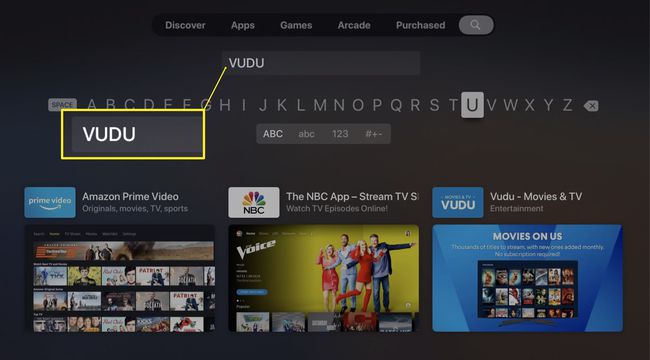
Izvēlieties Vudu no lietotņu saraksta meklēšanas rezultātos.
-
Lapā Vudu atlasiet gūt pogu, lai lejupielādētu lietotni Vudu; tā ir bezmaksas lejupielāde.
Ja iepriekš esat lejupielādējis Vudu, pogai Iegūt būs ikona, kas izskatās kā mākonis ar lejupvērstu bultiņu.

-
Pēc lietotnes lejupielādes gūt poga mainīsies uz an Atvērt pogu. Atlasiet to, lai palaistu lietotni.
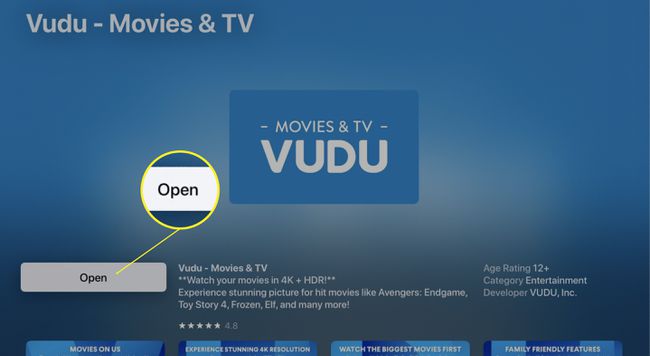
Kā pierakstīties Vudu, izmantojot Apple TV
Tagad, kad Vudu ir lejupielādēts jūsu Apple TV, jums ir jāpierakstās savā Vudu kontā, lai sāktu skatīties. Lai lietotu Vudu ar Apple TV, jums ir nepieciešams esošs konts.
Diemžēl lietotnē nevar izveidot jaunu kontu, tādēļ, ja vēl neesat sācis lietot Vudu, jums ir jāizveido konts citā ierīcē, piemēram, klēpjdatorā, galddatorā, viedtālrunī vai planšetdators.
-
Pēc Vudu palaišanas ritiniet līdz Iestatījumi izvēlne augšpusē.

-
Jūs sāksit ar Konts cilne. Noklikšķiniet uz Ielogoties pogu.
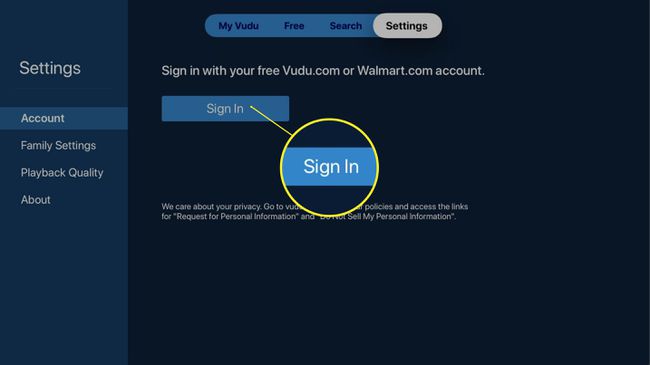
-
Pierakstieties, izmantojot savu Walmart konts vai savu Vudu kontu.
Ja savā iPhone vai iPad ir instalēta Vudu, varat pierakstīties, izmantojot savu ierīci, palaižot lietotni. Dodieties uz Iestatījumi > Konts lai sinhronizētu savus akreditācijas datus dažādās ierīcēs, manuāli neievadot paroli.
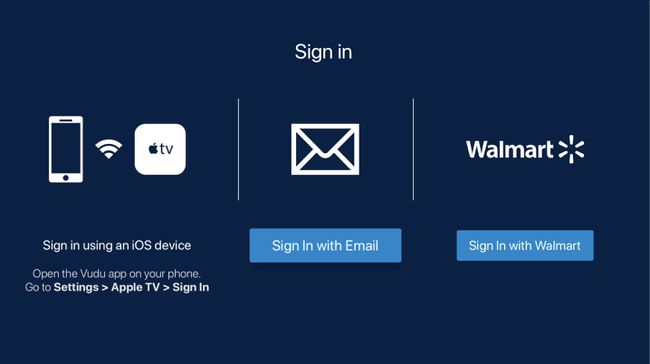
Kā nomāt un iegādāties filmas Vudu Apple TV
Kamēr varat skatīties iegādātās vai nomātas filmas vai TV pārraides, izmantojot lietotni Vudu, un jums ir piekļuve pilnu Movies on Us bezmaksas filmu katalogu, jūs nevarat nomāt vai iegādāties filmas, izmantojot Apple TV Vudu lietotne. Varat pievienot savam vēlmju sarakstam, taču, lai veiktu pirkumu, jums būs jāiet uz vietni.
Apple iekasē 30% komisijas maksu par visiem pirkumiem lietotnē, kas ietver digitālos medijus, piemēram, mūziku, grāmatas un filmas. Tā vietā, lai to nodotu klientam, pakalpojumu sniedzēji, piemēram, Vudu un Amazon, neļauj pirkt vai nomāt lietotnē. Tā vietā jums ir jāveic pirkumi citās ierīcēs tieši no Vudu vietnes.
Kad esat iegādājies vai nomājis Vudu filmu citā ierīcē, tai pēc dažām sekundēm vajadzētu parādīties jūsu Apple TV.
